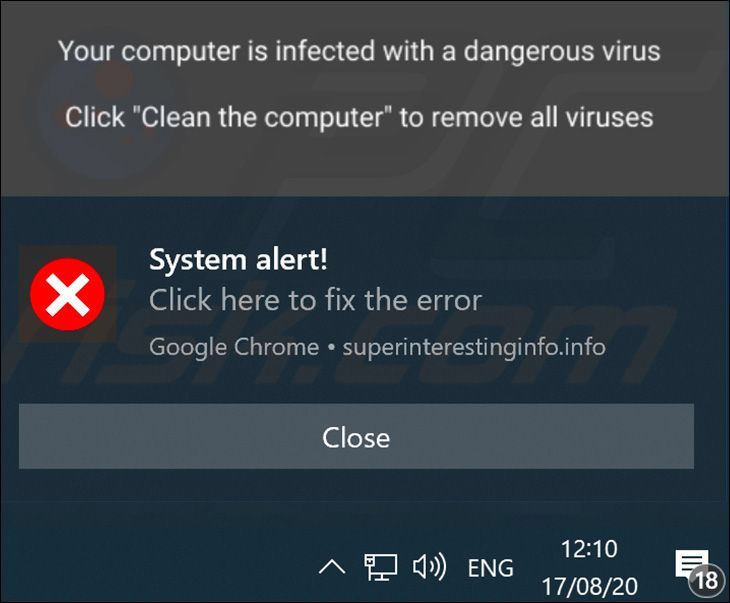¿Te preocupa la seguridad de tus cuentas en internet? Si está utilizando una contraseña segura, no debería hacerlo. Sin embargo, si está utilizando una contraseña que es fácil de descifrar, es posible que lo pirateen y alguien incluso puede robar su identidad.

En el mundo actual, tener cuentas en varias aplicaciones y redes sociales se ha convertido en una necesidad, por lo que la mejor manera de protegerse es tener una contraseña segura que no sea fácil de adivinar. En este artículo, le mostraremos cómo crear una contraseña buena y segura.
Cómo hacer una contraseña buena y segura
Es probable que haya oído hablar de al menos una persona en su círculo inmediato que fue pirateada. Si está buscando una manera de protegerse y mejorar la seguridad de su información personal, existen numerosas pautas que puede seguir para crear una contraseña que no sea fácil de violar.
¿Por qué necesito una contraseña segura?
Una contraseña segura puede protegerlo de piratas informáticos o cualquier persona que intente acceder a su computadora y sus cuentas. Cuanto más segura sea tu contraseña, más protegido estarás. Por eso es esencial tener contraseñas seguras para todas sus cuentas.
Si no utiliza una contraseña segura, las consecuencias pueden ser muy graves. Por ejemplo, su cuenta podría ser pirateada, alguien podría robar la información de su tarjeta de crédito, dinero o incluso su identidad. Al tener una buena contraseña, reduce las posibilidades de que alguien se haga cargo de sus cuentas.
¿Qué hace que una contraseña sea fuerte?
Una contraseña segura es una combinación de diferentes caracteres, números y símbolos. Hoy en día, los piratas informáticos utilizan diferentes herramientas que pueden descifrar fácilmente contraseñas comunes. Es por eso que necesita crear una contraseña segura que no sea obvia y, por lo tanto, no sea fácil de descifrar.
Consejos para crear contraseñas buenas y seguras
Si desea asegurarse de que sus cuentas e información estén seguras, debe crear una contraseña segura. Debe constar de diferentes elementos que impidan que los piratas informáticos accedan a sus cuentas.
Hemos preparado varios consejos y trucos que puede usar para crear contraseñas fuertes y seguras para todas sus cuentas.
Hazlo largo
Cuanto más larga sea su contraseña, más segura será su cuenta. Una regla general es crear una contraseña que tenga al menos 12 caracteres. Cada carácter adicional aumenta las posibilidades de proteger su cuenta de piratas informáticos o cualquier software malicioso. Por supuesto, puede tener una contraseña más corta, pero la seguridad de su contraseña se verá comprometida.
Convierta su contraseña en una frase sin sentido
Su contraseña no debe contener ningún elemento obvio que sea fácil de descifrar. Trate de no usar nada genérico en su contraseña, como su fecha de nacimiento. Debe contener algo único y no debe tener ningún sentido para nadie más que para ti. Además, debe evitar el uso de combinaciones de teclado comunes (como qwertyuiop o fghjkl).
Incluir números, símbolos, letras mayúsculas y minúsculas
Incluya combinaciones de diferentes elementos en su contraseña. Al agregar números, símbolos, letras mayúsculas y minúsculas a su contraseña, aumenta su seguridad y fortaleza y evita que alguien la adivine.
¿Qué son los puntos de regalo en tiktok live?
Evite la información personal
Aunque su cumpleaños, el nombre de su primera mascota o su apodo como contraseña pueden ser fáciles de recordar, hace que su contraseña sea débil y fácil de descifrar. No debe incluir información personal en su contraseña. Con solo mirar sus perfiles en línea o escuchar una conversación entre usted y sus amigos, algunos podrían averiguar su contraseña y obtener acceso a su cuenta.
Mantenlo en secreto
Además de no usar información personal en su contraseña, también es importante no decirle a la gente sobre su contraseña. Incluso si confías plenamente en alguien, nunca sabes quién está escuchando tus conversaciones. Además, asegúrese de nunca enviar su contraseña por mensaje de texto a nadie. Si tiene miedo de olvidar su contraseña, escríbala y guárdela en un archivo encriptado o en un lugar donde nadie pueda encontrarla.
Cámbialo regularmente
Aunque existen diferentes actitudes con respecto a cambiar sus contraseñas con regularidad, la mayoría de las personas están de acuerdo en que deben cambiarse una vez cada dos o tres meses. Sin embargo, si está seguro de que su contraseña es fuerte y segura, no tiene que cambiarla. En este caso, basta con prestar atención a las posibles señales de alerta que le obligarían a cambiar su contraseña. Algunos de ellos son:
- Una brecha de seguridad: por ejemplo, si Facebook anuncia que tuvo una brecha de seguridad y usted tiene una cuenta con ellos, debe cambiar su contraseña para estar seguro. Si su cuenta se vio comprometida, la empresa se comunicará con usted, pero por si acaso, asegúrese de cambiar su contraseña.

- Sospecha de acceso no autorizado: si cree que alguien ha intentado acceder a una de sus cuentas, cambie su contraseña lo antes posible. Es mejor cambiarlo que esperar hasta que su seguridad y sus cuentas se vean comprometidas.

- Acceso compartido: compartir cuentas es común en estos días. Tú y tu amigo pueden estar compartiendo una cuenta de Netflix o Spotify. Si ha compartido el acceso a su cuenta con alguien con quien ya no está en contacto o en quien ya no confía, asegúrese de cambiar su contraseña.
- Inicie sesión en lugares públicos: si ha iniciado sesión en una computadora en un lugar público, como bibliotecas, librerías, etc., y olvidó cerrar sesión, su seguridad podría verse comprometida. En este caso, cambie su contraseña de inmediato.

- Virus detectado: si ha detectado un virus o cualquier software malicioso en su computadora, debe cambiar sus contraseñas como medida de precaución después de eliminar el virus de su dispositivo.
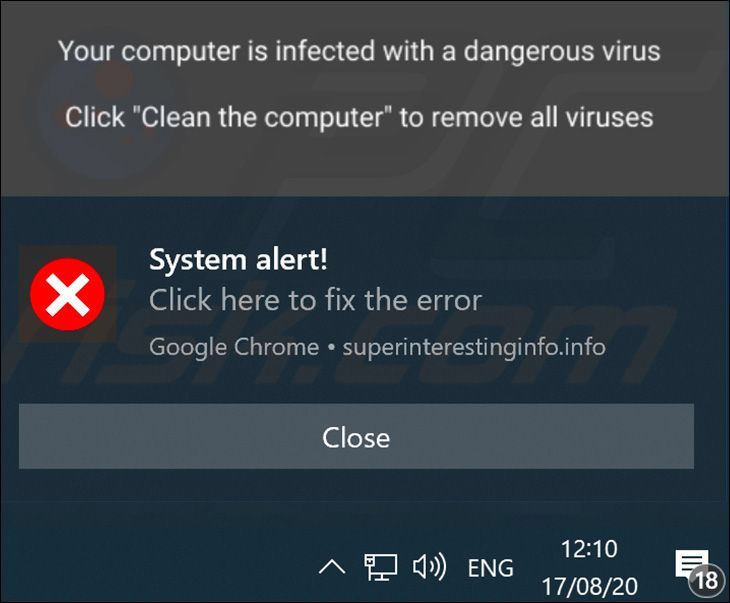
Errores comunes de contraseña
Estos son algunos errores comunes de contraseña que siempre debe evitar:
- Uso de contraseñas obvias: las contraseñas como 123456789 o qwertyuiop son obvias y fáciles de adivinar. Aunque estas contraseñas son fáciles de recordar y escribir, están muy extendidas y no son seguras.
- Uso de contraseñas personales: nunca use su información personal para crear una contraseña, ya que son fáciles de descifrar.
- Usar combinaciones de palabras del diccionario: usar combinaciones como casa roja o jeans azules para su contraseña no es lo suficientemente seguro. Dado que estas combinaciones son comunes, no son lo suficientemente buenas para una contraseña segura y debe evitarlas.
- Usar la misma contraseña para cada sitio web: debe tener contraseñas diferentes para cada sitio web. Esto aumentará su seguridad en línea. Si usa la misma contraseña en todos los ámbitos y alguien la descifra, todas las cuentas que tenga se verán comprometidas. Si crear una nueva contraseña para cada cuenta parece complicado, intente crear diferentes variaciones de la misma contraseña o use un administrador de contraseñas.
- Permanecer conectado: asegúrese de cerrar sesión en su cuenta cada vez y no permita que su navegador guarde sus contraseñas. Si permanece conectado, cualquier persona con acceso a su dispositivo podría usar su cuenta e información.
- Dar su información personal a alguien: los piratas informáticos a veces se presentan como su banco, por ejemplo, y le piden que les envíe información personal o de tarjeta de crédito por correo electrónico. Debe prestar atención a estos correos electrónicos y nunca enviar su información de esta manera.
Ejemplos de contraseñas seguras
Existen pautas para crear una contraseña segura: debe ser larga, aleatoria y contener diferentes elementos.
Por ejemplo, puede escribir una oración al azar y usar la primera letra de cada palabra para su contraseña. Mira esta frase: ¡Jack ha estado enamorado de Jill desde 2015! Según esta oración, su contraseña puede ser: JhbilwJs2015!. Aquí tienes una contraseña larga que combina letras mayúsculas y minúsculas, números y símbolos.
Si no se siente lo suficientemente creativo como para crear una contraseña segura, puede usar generadores de contraseñas para encontrar una contraseña segura. Los generadores de contraseñas son herramientas en línea que pueden ayudarlo a mantener sus cuentas seguras. Una vez que el generador le ofrece una contraseña segura, se recomienda que agregue un toque personal para mejorar la seguridad.
Una vez que haya creado una contraseña, puede usar herramientas como Qué tan segura es mi contraseña para comprobar su fuerza. Este programa calculará cuánto tiempo le tomaría a una computadora descifrar su contraseña.
Preguntas frecuentes adicionales
¿Vale la pena usar administradores de contraseñas?
La mayoría de las personas tienen cuentas para varios sitios web, aplicaciones y programas. Dado que se recomienda utilizar una contraseña diferente para cada una de sus cuentas, es casi imposible recordar cada una de ellas. Ahí es cuando un administrador de contraseñas es útil.
Un buen administrador de contraseñas almacenará y administrará de manera segura todas sus contraseñas. Solo necesita crear y recordar una contraseña maestra. ¿Como funciona? Ingresa todas sus contraseñas en el administrador de contraseñas y las protege con su contraseña maestra. Luego, cada vez que desee visitar un sitio web que requiera que inicie sesión, simplemente ingrese la contraseña maestra y el administrador de contraseñas completará automáticamente el resto.
¿Debo usar un generador de contraseñas aleatorias?
Si tiene problemas para crear una contraseña segura, puede usar un generador de contraseñas para ayudarlo. Esta herramienta generará una combinación de diferentes elementos, mejorando así la seguridad de su contraseña.
Aunque pueden ser útiles, siempre debe agregar algo más a su contraseña para aumentar su seguridad y solidez.
¿Debo reutilizar mis contraseñas?
No. Reutilizar sus contraseñas para diferentes cuentas lo hace vulnerable a los piratas informáticos u otras personas que intentan acceder a sus cuentas. Si alguien descubre que está reutilizando contraseñas, tendrá acceso a todas sus cuentas, información de tarjetas de crédito, etc., lo que puede conducir al robo de identidad.
¿Cómo se piratean las contraseñas?
Los piratas informáticos utilizan varios programas y bases de datos que les ayudan a obtener acceso a un sistema. La mayoría de las veces, los piratas informáticos no intentarán piratear la cuenta de un individuo. En su lugar, por lo general apuntan a entrar en servicios populares donde podrían obtener acceso a miles de cuentas. Luego, hacen una referencia cruzada de cada combinación de nombre de usuario y contraseña para ver si pueden iniciar sesión en una cuenta bancaria u obtener acceso a la información de la tarjeta de crédito.
Además, si los piratas informáticos conocen la dirección de correo electrónico de la cuenta de una persona, pueden probar las combinaciones de contraseñas más comunes en un intento de obtener acceso.
Además, los piratas informáticos a menudo ingresan a diferentes bases de datos y envían millones de correos electrónicos presentándose como un empleado del banco o de otro servicio. Luego, solicitan información personal o de tarjeta de crédito o le envían un enlace donde debe iniciar sesión. Asegúrese de nunca abrir estos enlaces y enviar su información personal.
¡No te arriesgues, protégete!
Ahora ha aprendido cómo crear una contraseña buena y segura. En la época actual, tener numerosas cuentas es inevitable. Desafortunadamente, esto puede convertirlo en un objetivo fácil para los piratas informáticos o cualquier persona que intente obtener acceso a su información. Si desea asegurarse de que sus datos estén seguros y sus cuentas estén protegidas, cree una contraseña segura para mayor tranquilidad.
¿Cuáles son sus consejos para crear una contraseña segura? Cuéntanos en la sección de comentarios a continuación.